Questa impostazione viene applicata dal popup del messaggio dell’amministratore nelle impostazioni di Google Chrome. Succede quando provi a modificare le impostazioni del browser. È un segno che indica che il tuo sistema è stato infettato da malware come adware, dirottatore del browser e così via.
Il software dannoso modifica le impostazioni del browser in modo da essere reindirizzato a siti indesiderati / dannosi o annunci fastidiosi. Ricorda che questo malware non è un virus ma si comporta come un virus. Altera le impostazioni del browser e impedisce loro di cambiare come cambiare il motore di ricerca, aggiornare la password, ecc su Chrome.
Oltre a questo, questo errore può verificarsi a causa di diversi motivi, tra cui criteri Chrome locali, estensioni di Chrome in conflitto, registro dannoso, ecc. Per eliminare questo problema, segui i metodi elencati di seguito:
Metodo 1: disabilita e rimuovi l’estensione offline di Google Documenti: l’estensione ti aiuta a eseguire attività che non sono disponibili per impostazione predefinita in Chrome. L’estensione Google Docs Offline è una di quelle applicazioni. Ti consente di modificare il file Word senza una connessione Internet. Disabilita e rimuovi l’estensione seguendo i passaggi indicati di seguito:
Apri Google Chrome e premi sull’icona del menu
Seleziona Strumenti e quindi tocca Estensioni
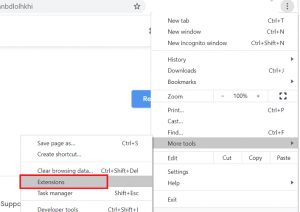
Verrà visualizzato l’elenco di tutte le estensioni di Chrome installate per il browser
Individua l’estensione Google Documenti offline e attiva l’interruttore per disattivare l’estensione
Riavvia Google Chrome e verifica se l’errore è stato risolto
Se il problema persiste, rimuovi l’estensione Google Documenti offline
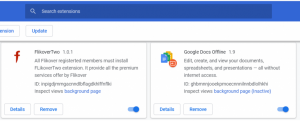
Per rimuovere l’estensione, apri l’opzione Estensioni
Fai clic sul pulsante Rimuovi sotto Google Documenti offline
Riavvia Google Chrome e verifica eventuali miglioramenti.
Metodo 2: modifica del criterio tramite il prompt dei comandi: se si verifica questo problema durante il tentativo di modificare il motore di ricerca predefinito, è probabile che sia dovuto ai criteri locali che non ti consentono di farlo a meno che tu non abbia effettuato l’accesso con l’account amministratore. Questa politica viene in genere applicata da alcuni tipi di malware, ma anche alcune estensioni di terze parti sono in grado di produrre questa particolare politica locale.
Premi il tasto Windows> digita cmd.
Fare clic con il pulsante destro del mouse su Prompt dei comandi e selezionare Esegui come amministratore.
Se richiesto dall’UAC, fare clic su “Sì” per procedere.
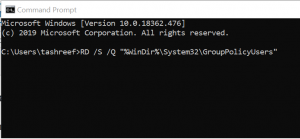
Nel prompt dei comandi, inserisci il seguente comando uno per uno e premi invio per eseguire:
RD / S / Q “% WinDir% System32GroupPolicyUsers”
RD / S / Q “% WinDir% System32GroupPolicy”
gpupdate / force
Una volta che i comandi sono stati eseguiti correttamente, chiudi il prompt dei comandi.
Riavvia Google Chrome e controlla se l’errore è stato risolto o meno.
Metodo 3: eliminare il criterio dall’editor del registro: se del malware è entrato nel sistema tramite Chrome durante il download di estensioni di terze parti, potrebbe creare nuovi criteri nell’editor del registro del PC Windows 10. Per eliminare l’errore, è necessario eliminare questi criteri appena creati dall’editor del registro seguendo i passaggi indicati di seguito:
Per aprire Esegui, premi Win + R> digita regedit e fai clic su OK per aprire l’editor del registro
Quando viene richiesto dall’UAC di concedere i diritti di amministratore, fare clic su Sì per procedere.
Nell’Editor del Registro di sistema, vai al seguente percorso:
HKEY_LOCAL_MACHINESOFTWAREPoliciesGoogleChrome
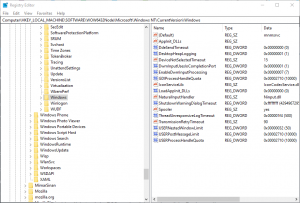
Puoi anche copiare e incollare il percorso sopra nell’Editor del Registro di sistema per accedervi.
Nel riquadro di destra, seleziona tutti i valori che sembrano sospetti.
Fare clic con il tasto destro sui valori e selezionare Elimina.
Una volta eliminati tutti i valori sospetti, chiudi l’Editor del Registro di sistema.
Riavvia Google Chrome e controlla se l’errore è stato risolto.
Metodo 4: Esegui una scansione antimalware: se nessuno dei metodi sopra menzionati funziona, hai un malware nascosto nel tuo PC. Per rimuoverlo è necessario eseguire la scansione del sistema con un programma o uno strumento antimalware affidabile.
In genere, malware o virus entrano nel computer quando gli utenti scaricano qualsiasi file o estensione del browser da un sito Web non attendibile o quando visitano un sito dannoso. Per questo, devi essere molto cauto durante la navigazione in Internet. Installa sempre un buon programma antivirus nel tuo computer.
Soluzioni consigliate per risolvere vari problemi di Windows
Se nessuna delle soluzioni di cui sopra funziona, qui si consiglia di eseguire lo strumento di riparazione PC consigliato da professionisti. Questo è uno strumento di riparazione avanzato che solo scansionando una volta rileva e corregge vari errori di Windows.
Oltre a questo, puoi anche correggere diversi errori del PC come errori BSOD, errori DLL, errori delle applicazioni e molto altro. Puoi ottenere questo strumento semplicemente facendo clic sul pulsante di download indicato di seguito.
![Il modo in cui correggere questa impostazione viene applicato dall’amministratore [Istruzioni complete]](https://pctransformation.com/it/wp-content/uploads/sites/15/2021/05/this.jpg)